Мазмұны
Excel бағдарламасында кейде жұмыс парағында уақыт белгісі бар күн бағаны бар екенін көреміз. Microsoft Excel бағдарламасында күннен бастап уақытты жоюдың бірнеше оңай тәсілдері бар.
Тәжірибе жұмыс кітабы
Келесі жұмыс кітабын жүктеп алып, жаттығуды жүктеңіз.
Date.xlsx файлынан уақытты жою
Excel бағдарламасындағы күннен уақытты жоюдың 6 жылдам тәсілдері
1. пайдаланыңыз ' «Ұяшықтарды пішімдеу» «Күннен уақытты жою» мүмкіндігі
Ұяшықтарды пішімдеу опциясымен Excel бағдарламасында күннен бастап уақытты оңай жоюға болады. Бізде күні бар Уақыт деректер жинағы бар деп есептейміз. Біз келесі ұяшықтағы уақыт бөлігін алып тастаймыз.

ҚАДАМДАР:
- Ұяшықтарды таңдап, көшіріңіз -оларды келесі ұяшықтарға қою Ctrl+C & Ctrl+V .
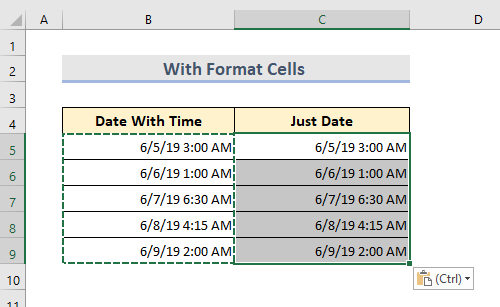
- Енді таңдалған ұяшықтарда тінтуірдің оң жақ түймешігі басыңыз.
- Ұяшықтарды пішімдеу таңдаңыз.
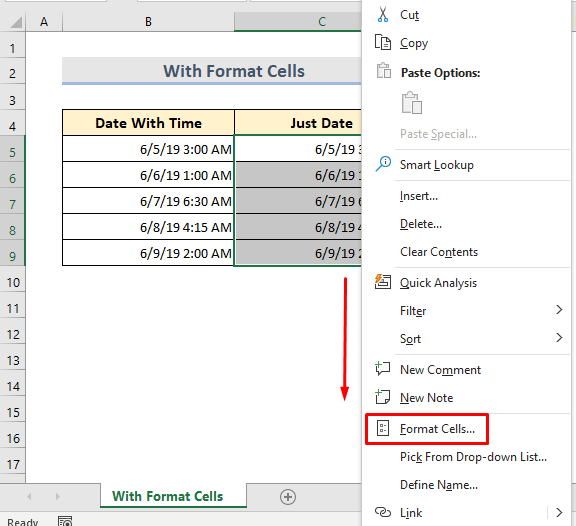
- Осы жерден Ұяшықтарды пішімдеу терезесі ашылады.
- Нөмір қойындысына өтіңіз.
- Одан кейін Санат ішінен Күн тармағын таңдаңыз.
- Түр ішінде біз енгізгіміз келетін күн пішімін таңдаңыз.
- Соңында OK түймесін басыңыз.

- Біз күнді уақытсыз көре аламыз.
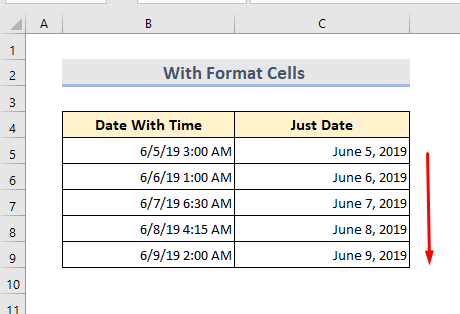
Толығырақ: Уақыт функциясын пайдалану жолы Excel (8 қолайлы мысал)
2. Excel бағдарламасында күннен уақытты жоюға арналған
Табу және ауыстыру құралы Табу және ауыстыру құралының бірі болып табылады. Microsoft Excel бағдарламасындағы ең маңызды құралдар. Келесі деректер жинағында біз мұны оның қалай жұмыс істейтінін білу үшін қолданамыз.
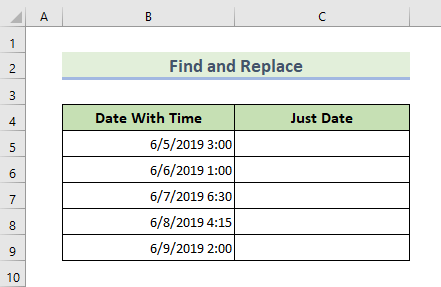
ҚАДАМДАР:
- Ұяшықтарды таңдап, оларды Ctrl+C пернелерін басу арқылы көшіріңіз.
- Оларды Ctrl+V пернелерін басу арқылы келесі ұяшықтарға қойыңыз.

- Таңдалған жаңа ұяшықтарды сақтаңыз.
- Басты бет қойындысына өтіңіз.
- Табу & ішінен ; ашылмалы тізімін таңдаңыз, Ауыстыру таңдаңыз.
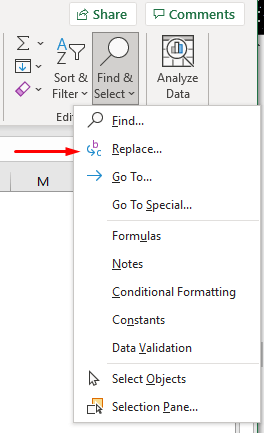
- Диалогтық терезе көрсетіледі.
- Енді Нені табу өрісіне Бос орын және Жұлдызша ( * ) таңбасын қойыңыз.
- <қалдырыңыз. 1>Бос ұяшығымен ауыстырыңыз.
- Барлығын ауыстыру жолындағы түймесін басыңыз.
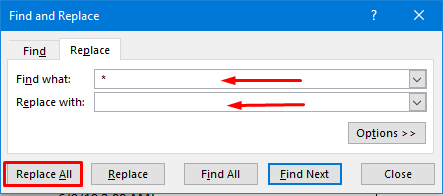
- Растау терезесі шығады.
- OK түймесін басыңыз.
- Диалогтық терезені жабыңыз.
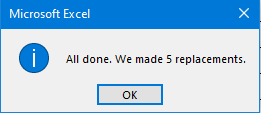
- Соңында уақыт ұяшықтан жойылады.
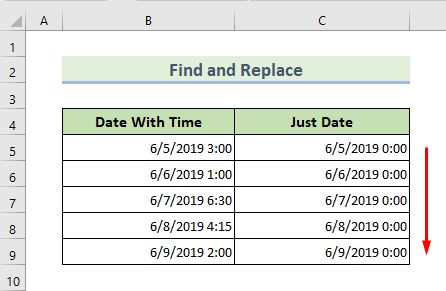
Толығырақ: Қалай Excel бағдарламасында DATE функциясын пайдалану (10 идеалды мысал)
3. Excel бағдарламасындағы күннен уақытты жоюға арналған VBA коды
Уақыты мен күні бар электрондық кестеге импортталған деректерді болжау. Уақытты жою үшін VBA кодын қолданамыз.
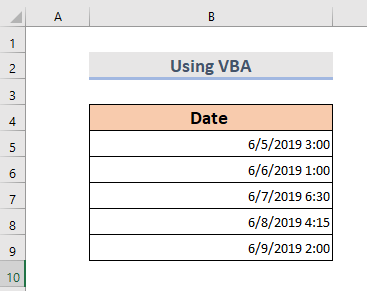
ҚАДАМДАР:
- Парақтар жолағында электрондық кестені таңдап, тінтуірдің оң жақ түймешігімен басыңыз.
- Кодты қарау таңдаңыз.
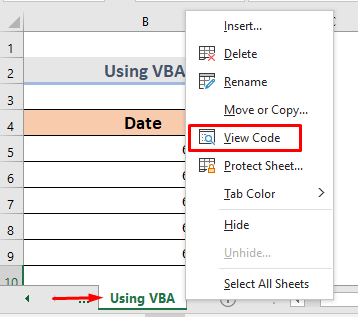
- A VBA Модуль ашылады.
- Осы кодты теріңіз:
4890
- түймесін басыңыз Орындау опциясы.
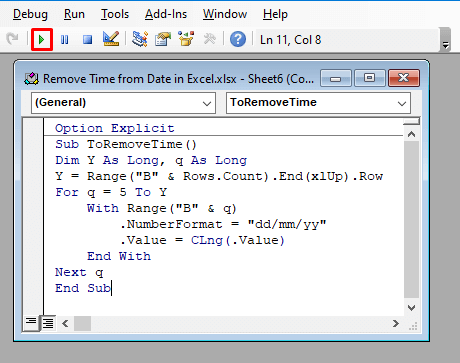
- Енді біз күнді уақытсыз көре аламыз.
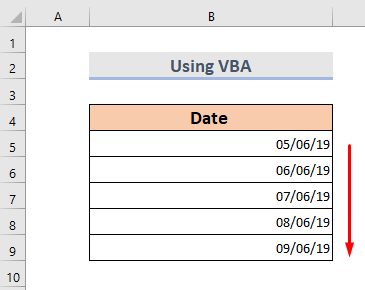
Толығырақ: Excel бағдарламасында EDATE функциясын пайдалану жолы (5 қарапайым мысал)
Ұқсас көрсеткіштер
- Excel бағдарламасында TIMEVALUE функциясын пайдалану жолы (4 мысал)
- Excel ағымдағы уақыт формуласы (7 қолайлы мысал)
- Excel MONTH функциясын пайдалану (6 мысал)
- Excel бағдарламасында DAYS функциясын пайдалану жолы (7 мысал)
4. Уақытты жою үшін «Бағандарға мәтін» мүмкіндігін қолдану
Мұнда бізде күн мен уақыт бар деректер жинағы бар. Біз күннен бастап уақытты жою үшін Мәтінді бағандарға қолданамыз.
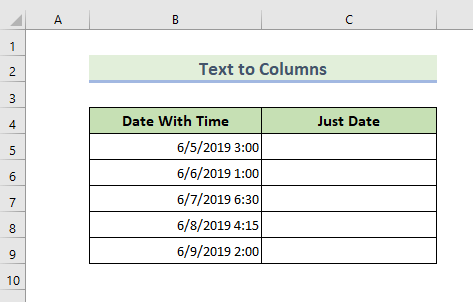
ҚАДАМДАР:
- Барлық ұяшықтарды таңдаңыз.
- Енді таспа бөлімінен Деректер > Бағандарға мәтін тармағына өтіңіз.
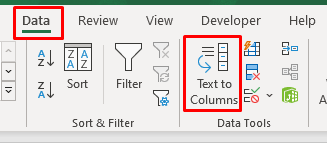
- A Шебер 1-қадам терезесі ашылады.
- Бөлінген таңдаңыз.
- Қазір Келесі түймесін басыңыз.

- Шебер қадам 2 терезесінде таңдаңыз. Бос орын Бөлгіштер жолағынан.
- Алдын ала қарауды Деректерді алдын ала қарау жолағында көре аламыз.
- Одан кейін Келесі опциясын таңдаңыз. .
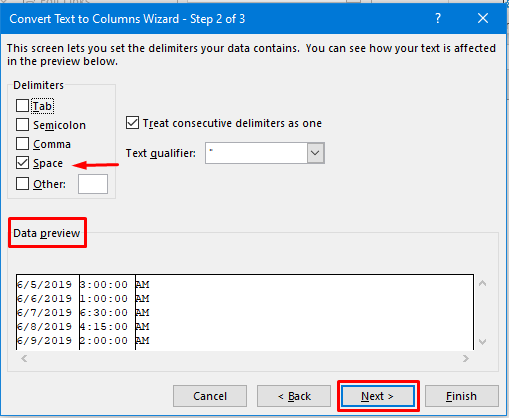
- 3-қадам шебері терезесінен Деректерді алдын ала қараудан уақыт мәндерінің бағандарын таңдаңыз. ұяшығы.
- « Импорттамаңыз (өткізіп жіберу) » бағанында басыңыз.
- Осыдан кейін біз баратын орынды таңдаңыз. нәтижесін көргіңіз келеді Тағайындау өрісі.
- Аяқтау түймесін басыңыз.
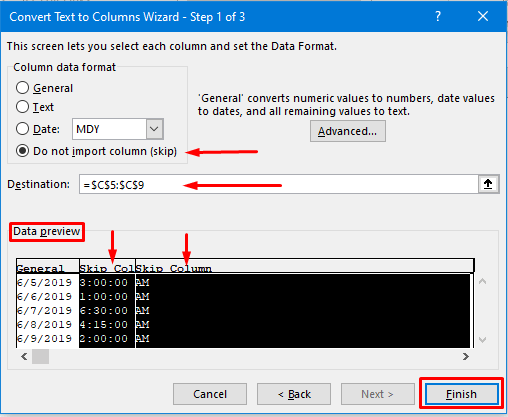
- Уақыт күн ұяшықтарынан ақырында жойылады.
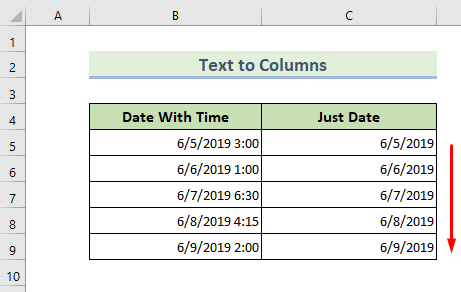
5. Уақытты жою үшін DATEVALUE және TEXT функцияларын пайдалану
Күнді түрлендіру үшін DATEVALUE функциясы болса, оны TEXT форматында сақтау керек. Сондықтан біз DATEVALUE & TEXT Excel бағдарламасында күннен уақытты жоюға арналған функциялар. Мұнда деректер жинағы берілген:
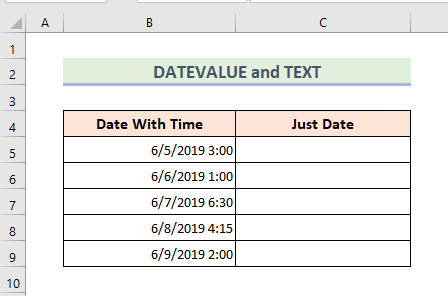
ҚАДАМДАР:
- C5 ұяшығын таңдаңыз.
- Формуланы теріңіз:
=DATEVALUE(TEXT(B5,"MM/DD/YYYY")) 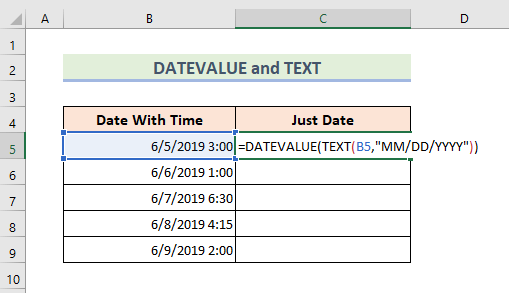
➤ ЕСКЕРТПЕ: TEXT функциясы мәнді қабылдайды және оны TEXT форматына көрсетті. КҮН МӘНІ функциясы тек күн мәні бар орынға қайтарады.
- Enter пернесін басып, курсорды төмен сүйреңіз. Содан кейін біз күннің сандық мәнін көре аламыз.
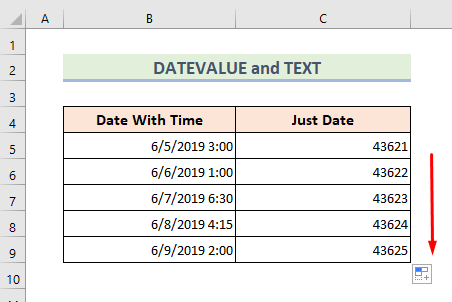
- Біз мәнді сан күнінен қолмен өзгерте аламыз. пішімі Басты бет қойындысы .
Басты бет > Сан пішімі > Қысқа Күн/Ұзақ күн .
➤ ЕСКЕРТПЕ: Қолмен орындалатын процесті болдырмау үшін формуланы пайдалана аламыз.
Формула :
=TEXT(DATEVALUE(TEXT(B5,"MM/DD/YYYY")),"MM/DD/YYYY") 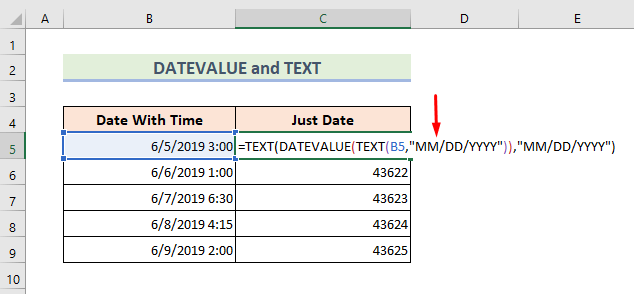
Соңында Enter пернесін басып, көру үшін Толтыру тұтқасы құралын пайдаланыңыз. нәтиже.
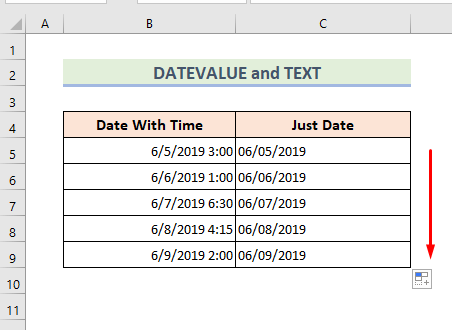
Толығырақ: Excel бағдарламасында DATEDIF функциясын пайдалану жолы (6 қолайлы мысал)
6. INT функциясын кірістіруКүннен уақытты жою
INT немесе бүтін сан функциясы Microsoft Excel бағдарламасында өте оңай және қарапайым. Төмен дөңгелектеу арқылы INT функциясы ондық мәннің бүтін бөлігін қайтарады. Excel бағдарламасы күнді бүтін бөлік, ал уақытты бөлшек ретінде қабылдайды. Осылайша, біз осы функцияны күннен бастап уақытты жою үшін төмендегі деректер жиыны үшін пайдалана аламыз.
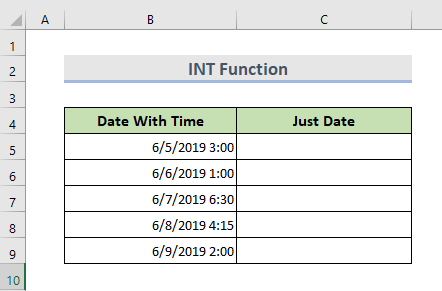
ҚАДАМДАР:
- <таңдаңыз. 1>C5 ұяшығы.
- Формуланы теріңіз:
=INT(B5) 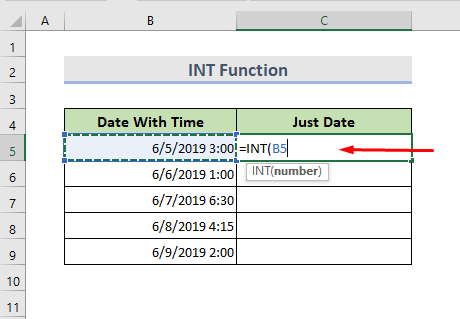
- Enter пернесін басып, курсорды ұяшықтарға апарыңыз.
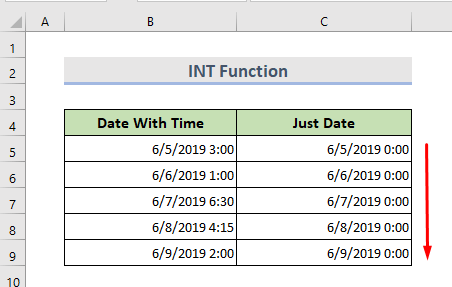
- Енді ұяшықтарды таңдап, <1-ге өтіңіз>Басты бет қойындысы.
- Сан форматы > Қысқа күн/ұзақ күн таңдаңыз.
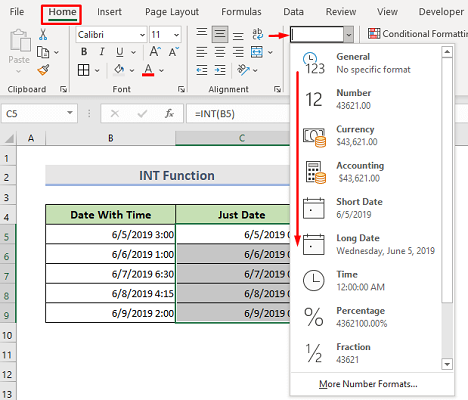
- Нәтиженің қалған бөлігін көру үшін Толтыру тұтқасын пайдаланыңыз.
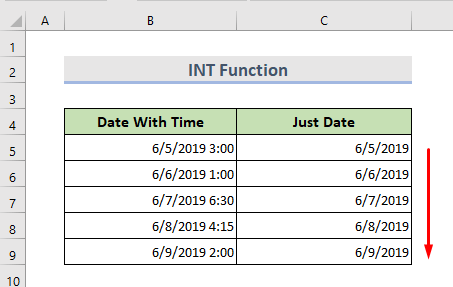
Қорытынды
Орындау осы әдістерді қолдана отырып, Excel бағдарламасында күннен бастап уақытты жоюға болады. Тәжірибелік жұмыс дәптері қосылды. Жалғастырып көріңіз. Кез келген нәрсені сұраңыз немесе кез келген жаңа әдістерді ұсыныңыз.

